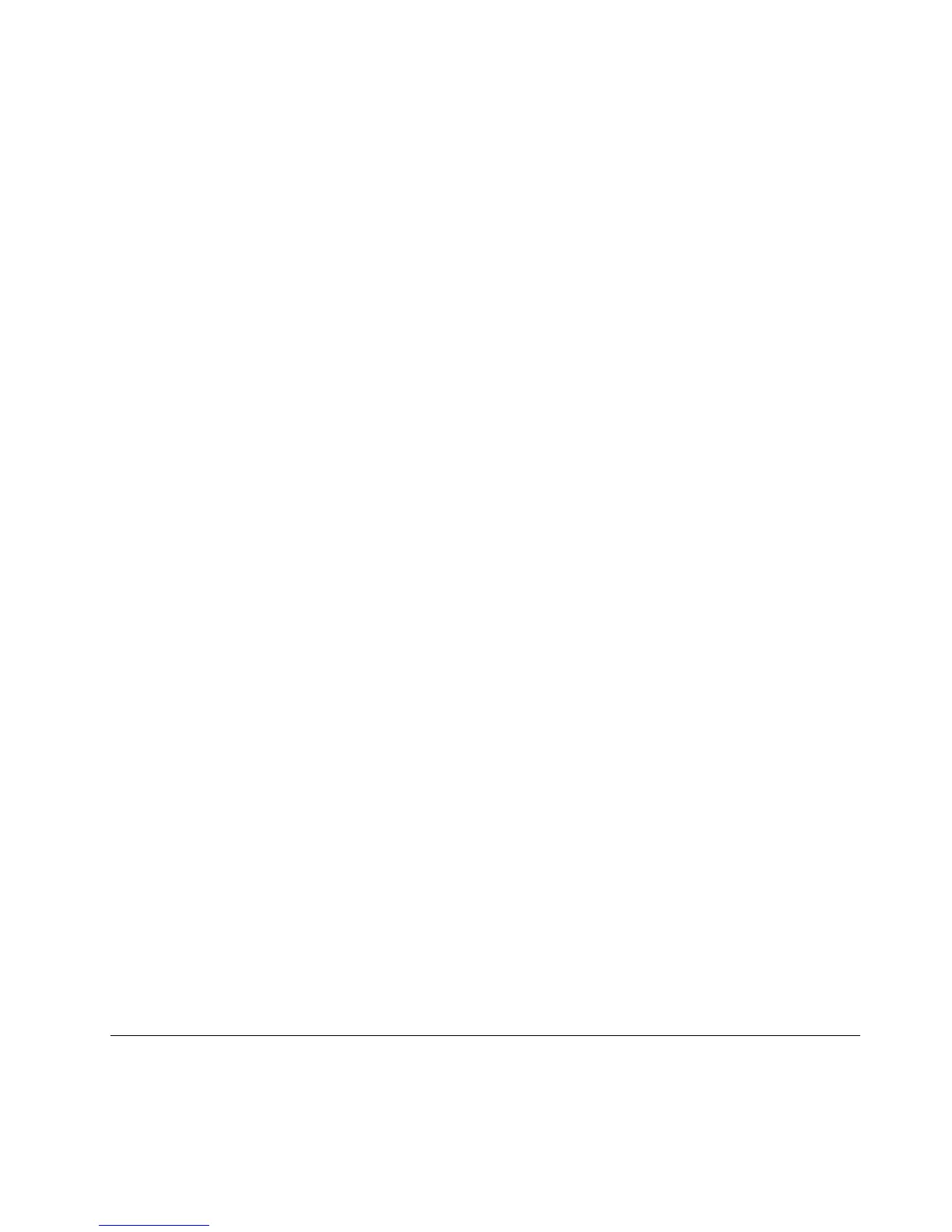Γιαλεπτομέρειες,ανατρέξτεστοσύστημαπληροφοριώνβοήθειαςγιατοUltraNav.
Προσαρμογήτηςεπιφάνειαςαφής
Γιαναπροσαρμόσετετηνεπιφάνειααφής,κάντεταεξής:
1.ΕπιλέξτεΈναρξη(Start)➙ΠίνακαςΕλέγχου(ControlPanel)➙ΥλικόκαιΉχος(Hardwareand
Sound)➙Ποντίκι(Mouse)➙UltraNav.
2.ΣτηνπεριοχήTouchPad,αλλάξτετιςρυθμίσειςπουθέλετε.
ΑπενεργοποίησητηςσυσκευήςκατάδειξηςUltraNavκαιχρήσηενός
εξωτερικούποντικιού
ΑνσυνδέσετεέναεξωτερικόποντίκισεμιαυποδοχήUSB,μπορείτεναχρησιμοποιήσετετοεξωτερικό
ποντίκιταυτόχροναμετησυσκευήκατάδειξηςTrackPointκαιτηνεπιφάνειααφής.
ΑπενεργοποίησητουTrackPointήτηςεπιφάνειαςαφής
ΕάνθέλετενααπενεργοποιήσετετοTrackPointήτηνεπιφάνειααφής,κάντεταεξής:
1.ΕπιλέξτεΈναρξη(Start)➙ΠίνακαςΕλέγχου(ControlPanel)➙ΥλικόκαιΉχος(Hardwareand
Sound)➙Ποντίκι(Mouse)➙UltraNav.
2.ΓιανααπενεργοποιήστετησυσκευήκατάδειξηςTrackPoint,καταργήστετηνεπιλογήτουπλαισίου
ελέγχουEnableTrackPoint.
Γιανααπενεργοποιήστετηνεπιφάνειααφής,καταργήστετηνεπιλογήτουπλαισίουελέγχουEnable
TouchPad.
3.ΠατήστεOK.
Σημείωση:Μπορείτε,επίσης,νααλλάξετετιςρυθμίσειςτηςσυσκευήςκατάδειξηςUltraNavκάνονταςκλικ
στοεικονίδιοUltraNavστηνπεριοχήειδοποιήσεωντωνWindows.ΓιαναεμφανίσετετοεικονίδιοUltraNav
στηνπεριοχήειδοποιήσεωντωνWindows,ανατρέξτεστηνενότητα“ΠροσθήκητουεικονιδίουUltraNavστην
περιοχήειδοποιήσεωντωνWindows”στησελίδα31
.
ΠροσθήκητουεικονιδίουUltraNavστηνπεριοχήειδοποιήσεωντων
Windows
ΓιαεύκοληπρόσβασηστιςιδιότητεςτουUltraNav,μπορείτεναενεργοποιήσετετηνεμφάνισητουεικονιδίου
UltraNavστηνπεριοχήειδοποιήσεωντωνWindows.
ΓιαναενεργοποιήσετετηνεμφάνισητουεικονιδίουUltraNavστηνπεριοχήειδοποιήσεωντωνWindows,
κάντεταεξής:
1.ΕπιλέξτεΈναρξη(Start)➙ΠίνακαςΕλέγχου(ControlPanel)➙ΥλικόκαιΉχος(Hardwareand
Sound)➙Ποντίκι(Mouse).
2.Στοπαράθυρο“Ιδιότητεςποντικιού(Mouseproperties)”,επιλέξτετηνκαρτέλαUltraNav.
3.ΕπιλέξτετοπλαίσιοελέγχουShowUltraNavicononthesystemtray.
4.ΠατήστεOK.
ΜπορείτετώρανααλλάξετετιςιδιότητεςτηςσυσκευήςκατάδειξηςUltraNavκάνονταςκλικστοεικονίδιο
UltraNavστηνπεριοχήειδοποιήσεωντωνWindows.
Διαχείρισηενέργειας
Ότανχρειάζεταιναχρησιμοποιήσετετονυπολογιστήσαςενώβρίσκεστεμακριάαπόπρίζεςηλεκτρικού
ρεύματος,ηδιατήρησητουυπολογιστήσαςσελειτουργίαεξαρτάταιαπότηνενέργειατηςμπαταρίας.
Ταδιάφοραεξαρτήματατωνυπολογιστώνκαταναλώνουνενέργειαμεδιαφορετικούςρυθμούς.Όσο
Κεφάλαιο2.Χρήσητουυπολογιστή31
